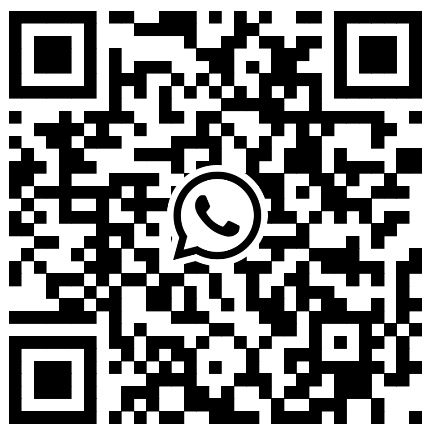라우터에 연결된 장치의 IP 주소를 보려면 다음 단계와 형식을 참조하세요.
1. 라우터 관리 인터페이스를 통해 보기
단계:
(1)라우터 IP 주소 확인:
- 기본 IP 주소라우터일반적으로 `192.168.1.1` 또는 `192.168.0.1`이지만 브랜드나 모델에 따라 다를 수도 있습니다.
- 라우터 뒷면의 라벨을 확인하거나 라우터 설명서를 참조하면 구체적인 주소를 확인할 수 있습니다.
(2) 라우터 관리 인터페이스에 접속합니다.
- 웹 브라우저를 엽니다.
- 주소창에 라우터의 IP 주소를 입력하세요.
- Enter를 누르세요.
(3) 로그인:
- 라우터 관리자의 사용자 이름과 비밀번호를 입력하세요.
- 기본 사용자 이름과 비밀번호는 일반적으로 라우터 뒷면 라벨이나 설명서에 제공되지만, 보안상의 이유로 기본 사용자 이름과 비밀번호를 변경하는 것이 좋습니다.

(4) 연결된 기기 보기:
- 라우터 관리 인터페이스에서 "장치", "클라이언트" 또는 "연결"과 같은 옵션을 찾으세요.
- 라우터에 연결된 장치 목록을 보려면 해당 옵션을 클릭하세요.
- 목록에는 각 장치의 이름, IP 주소, MAC 주소 및 기타 정보가 표시됩니다.
참고사항:
- 공유기 브랜드와 모델에 따라 관리 인터페이스와 단계가 다를 수 있습니다. 문제가 발생할 경우 공유기 설명서를 참조하는 것이 좋습니다.
2. 명령줄 도구를 사용하여 보기(예: Windows)
단계:
(1) 명령 프롬프트를 엽니다.
- Win + R 키를 누르세요.
- 팝업 실행창에 `cmd`를 입력합니다.
- Enter를 눌러 명령 프롬프트 창을 엽니다.
(2) ARP 캐시를 보려면 다음 명령을 입력하세요:
- 명령 프롬프트 창에 `arp -a` 명령을 입력합니다.
- Enter를 눌러 명령을 실행하세요.
- 명령을 실행하면 현재 모든 ARP 항목 목록이 표시됩니다. 여기에는 컴퓨터나 라우터에 연결된 장치의 IP 주소와 MAC 주소 정보가 포함됩니다.
노트
- 네트워크 설정이나 변경을 하기 전에, 무엇을 하고 있는지 이해하고 주의해서 행동하세요.
- 네트워크 보안을 위해 라우터 관리자의 기본 사용자 이름과 비밀번호를 정기적으로 변경하고, 너무 간단하거나 추측하기 쉬운 비밀번호는 사용하지 않는 것이 좋습니다.
- 모바일 기기를 사용하여 라우터에 연결하는 경우, 기기 설정에서 IP 주소 등 현재 연결된 Wi-Fi 네트워크의 세부 정보를 확인할 수 있습니다. 구체적인 방법은 기기 및 운영 체제에 따라 다를 수 있습니다.
게시 시간: 2024년 8월 5일